作为Android用户,如果要将Android手机更改为iPhone,则应考虑的最重要的事情是旧Android手机中的联系人。 一直以来,人们一直在寻找从Android到iPhone传输数据的最佳解决方案,它确实有许多方法可以实现这一点,例如通过iCloud进行传输。 但是,考虑到方便性和安全性,许多人更愿意找到替代应用程序或一些简单的方法。
更重要的是,现在复制或 将您的联系人从 Android 转移到新 iPhone 可以比以前容易得多。 不过,读完本文后,您将学到其他 4 种简单方法来解决您的问题。
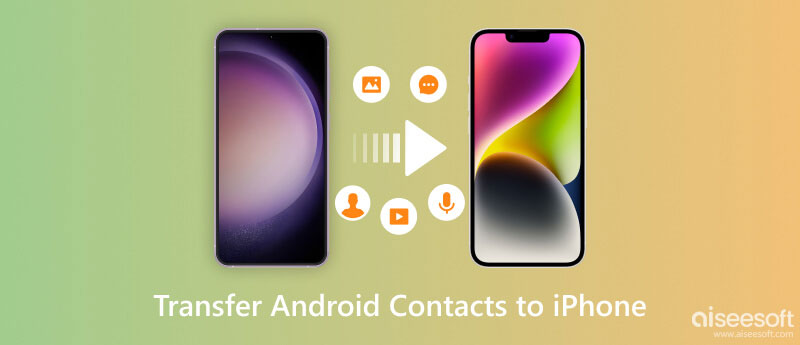
如果您正在寻找一种简单的解决方案将联系人从 Android 手机转移到新 iPhone,那么这款第三方软件可能会对您有很大帮助。 Aiseesoft MobieSync 是专业的手机数据传输软件,可以帮助您在Android和iPhone之间移动各种文件,如联系人、照片、歌曲、视频等。 此外,它还可以轻松地在 iOS 设备之间、Android 设备之间、从 iOS 到 Android、从手机到计算机或反向传输任何文件。 MobieSync 还可以帮助您管理设备的数据,并直接在设备上对数据进行分类、删除、合并、预览等。 除此之外,它还可以帮助您转换 HEIC 照片和自定义铃声。 更多功能等你来发现!
在计算机上免费下载,安装和运行此手机数据传输软件。
100% 安全。无广告。
使用USB电缆将您的Android手机和iPhone连接到计算机。 成功连接后,您可以在界面中查看您的Android手机/ iPhone信息。 然后,选择您的Android手机作为源手机。

您可以看到 Android 手机上的所有文件都按类别列出在左侧栏中。 点击 联系我们 在同步之前预览和编辑联系人。
选择您要转移的联系人,然后单击 导出到设备 将联系人转移到您的新 iPhone。

如果您拥有Google帐户,并希望采用这种方式将联系人从Android复制到iPhone,则必须确保 将Android联系人复制到Google 第一。 知道之后,以下步骤将非常容易。
打开您的新 iPhone 后,转至 个人设置 > 邮箱:, 联系我们, 日历 然后点击 新增帐户。 从这些中,您只需选择 谷歌。 现在,您需要登录您的 Google 帐户并确保 联系我们 已启用。 然后您会发现您想要移动到 iPhone 的所有 Google 联系人都在您的新 iPhone 中。
如果您不使用Gmail备份Android联系人,那么建议您在此处学习使用从Windows到iPhone的导出联系人。 联系人转移应用。 Aiseesoft FoneCopy 是一款专业的数据传输工具,可让您一键在 iPhone 和 Android 设备之间传输文件,包括联系人、照片和其他媒体文件。 即使您的手机损坏了,这款强大的软件也会帮助您顺利地将存储的文件转移到新设备上。 如果您尝试清空旧手机的内容,它也可以帮助您做到这一点,并确保您的所有个人信息不会被遗漏。 您不必担心无法正确操作它,因为其清晰简单的界面将帮助您完成每一步。
该程序可以支持三星 Galaxy、索尼 Xperia、华为、HTC、LG、中兴等 Android 设备和 iPhone 15/14/13/12/11/8/7/SE/6 等 iPhone 设备。
在计算机上下载,安装和运行Contacts Transfer Utility。
100% 安全。无广告。
在计算机上启动此应用后,您需要通过USB电缆将Android手机和iPhone连接到计算机。 该软件将更快地识别您的Android和iPhone,并在界面上加载您的信息。
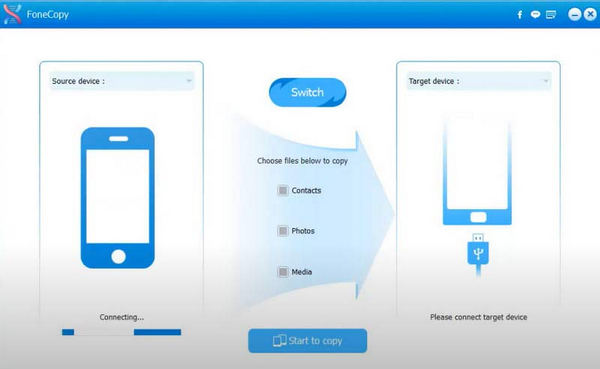
连接两部手机后,确保Android手机和iPhone处于正确的位置。 如果软件识别iPhone和Android的位置错误,只需点击 Switch 开关 按钮来更改位置。 该软件会将联系人从左侧 Android 手机复制到右侧 iPhone。
在这里您可以看到有 3 种数据可以从 Android 导出到 iPhone。 如果您只想将联系人从 Android 移动到 iPhone,则只需选中联系人前面的小框即可。 联系我们。 在此步骤中,您会注意到右下角有一个框。 如果您想在转移后保存 iPhone 上的旧联系人,则不能选中此框。 之后,您可以单击 开始复制 按钮。 您很快就会将联系人从 iPhone 转移到 Android。
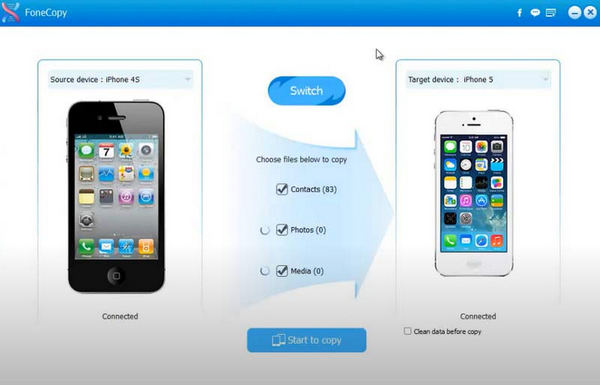
等待几秒钟,您将无损地将安卓手机中的联系人,包括电话号码、联系人姓名、电子邮件、地址和注释导出到您的新 iPhone。
借助该程序,您可以简单地 在iPhone之间同步联系人 如果您将两部iPhone插入计算机。 而且,该软件可以将所有联系人详细信息(例如电子邮件,网站,联系人照片,地址,电话号码类型和便笺)从Android手机移至您的新iPhone。
如果您想通过iCloud将联系人从Android转移到iPhone,则需要了解此方法。
点击 联系我们 在你的 Android 设备上,底部就会出来 导出/导入 点击手机的菜单后。 然后你可以选择 导出到SD卡 和 vCard文件 (VCF)将存储到您的SD卡中。
通过USB电缆将Android手机连接到计算机,或将SD卡插入计算机,然后可以将VCF文件复制到计算机。
在此步骤中,您需要从任何具有互联网连接的浏览器访问您的 iCloud。 如果您没有 iCloud 帐户,可以注册一个。 然后您可以使用用户名和密码登录您的 iCloud 帐户。 进入iCloud后,点击大 联系我们 图标,您可以在底部看到一个小齿轮图标。 单击它并选择 导入vCard。 因此,选择刚刚导出到 iCloud 的 0001.vcf。 但在这儿。 您应该注意 vCard 导入限制: vCard 总数:50,000,vCard 最大大小:256 KB(照片 + 文本),vCard 最大照片大小:224 KB。
在iCloud上建立联系后, 从iCloud恢复联系人 到iPhone。 这种将Android联系人转移到iPhone的方法比较耗时,但这是一种免费的方法。
上面介绍了大约4种方式,您可以根据需要选择一种。 如果您拥有Gmail,并且想将Android联系人转移到iPhone,则可以采用Gmail的方法。 但是,通过这种方式,您可能会承担潜在的风险,因为所有联系人和其他信息都将保存在该帐户中。 好吧,如果您想简单方便地将联系人从Android转移到iPhone,只需选择联系人转移应用即可。 与上述4种方式相比,使用第三方软件将为您提供更轻松,更安全的方式,将数据从Android手机移至iPhone。
所有联系人都备份到 iCloud 了吗?
如果您打开 iCloud 中的联系人备份,您手机上的所有联系人都会备份到 iCloud。 如果您想更换设备并转移旧手机上的通讯录,您可以在新设备上登录 iCloud 并同步通讯录。
SIM 卡可以传输联系人信息吗?
SIM 卡可用于传输联系人信息。 您只需将旧设备设置为将联系人保存到SIM卡中,然后将SIM卡插入新手机,新手机就会自动读取里面的联系人等信息。 请注意,SIM 卡最多只能存储 250 个联系人。
Android 联系人保存在哪里?
一般来说,Android联系人可以存储在三个地方:手机内存、SIM卡和SD卡。 除此之外,如果您将 Google 帐户与您的设备同步,它还可以存储联系人。
如何将联系人导出到 SIM 卡?
来到 联系我们 应用程序,然后点击 个人设置。 查找并点按 导入/导出联系人 在列表中,然后选择 导出到SIM卡。 系统会要求您选择要转移的联系人。 选择后,按 OK。 在此过程中,您的设备可能会提醒您SIM卡的存储限制。
可以把所有东西都转移到新手机上吗?
您手机上的数据,例如应用程序、图片、视频、联系人、文件等,可以传输到另一部手机。 但旧手机自带的一些默认应用程序无法转移到不适配的手机上。 例如,新手机适用的系统不支持Apps的运行。
结论
以上介绍了4种方式,您可以根据自己的需求选择一种。 如果您有 Gmail 并且想要 将 Android 联系人转移到 iPhone 有了它,你就可以遵循Gmail的方法了。 但是,通过这种方式,您可能会面临潜在的风险,因为您的所有联系人和其他信息都将保存在该帐户中。 那么,如果您想简单方便地将联系人从 Android 转移到 iPhone,只需选择联系人转移应用程序即可。 与上述 4 种方式相比,使用第三方软件将为您提供更简单、更安全的方式将数据从 Android 手机转移到 iPhone。
移动数据传输
1.管理iPhone播放列表 2.管理iPhone联系人组 3.将Google通讯录转移到iPhone 4.将Android联系人转移到iPhone 5.将Android音乐传输到iPhone 6.将Android照片传输到iPhone 7.从死掉的iPhone传输数据 8.将iPhone联系人转移到iPhone 9.将iPhone照片传输到iPad 10.将iPhone数据传输到新iPhone 11.将LG数据传输到iPhone
专业的iPhone / Android数据管理器,一键传输即可在iOS / Android手机和计算机之间以及两部手机之间传输各种文件。
100% 安全。无广告。